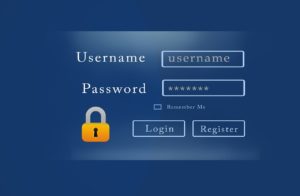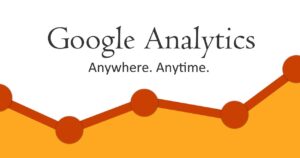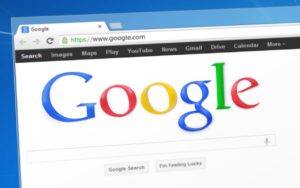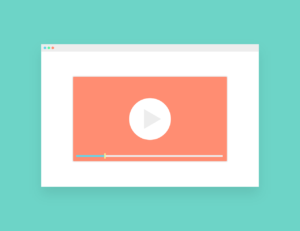本ページはプロモーションが含まれています
WordPressのバージョンとは
WordPressはセキュリティの脆弱性や機能のバグ、新規追加など常に誰かが修正、開発をしています。それら多数の修正、機能追加などがある程度行われたタイミングで、WordPressの新しいバージョンとして世界中にリリースされます。
自分のWEBサイトをハックされたり、バージョンの互換性がないためにプラグインが使用できないということが起こらないように、WordPressのバージョンは最新のものにしておきましょう。
WordPressのバージョン管理
WordPressのバージョンは3桁の数字で表されています。最新のバージョン[2018/11/3]では(4.9.8)ですが、この数字を(A.B.C)に分けると、
Aが更新された場合:メジャーバージョンアップ
Bが更新された場合:マイナーバージョンアップ
Cが更新された場合:メンテナンスバージョンアップ
になります。それぞれにバージョンアップが何を意味しているのかは以下の表を参考にしてください。
| Aの更新 | メジャーバージョンアップ | 機能追加や大幅な改良 |
|---|---|---|
| Bの更新 | マイナーバージョンアップ | 簡単な機能追加など |
| Cの更新 | メンテナンスバージョンアップ | 軽微な不具合の解消 |
WordPressのバージョンを確認する方法
自分のWEBサイトにインストールしているWordPressのバージョンを確認する方法がいくつかあります。
管理画面の右下
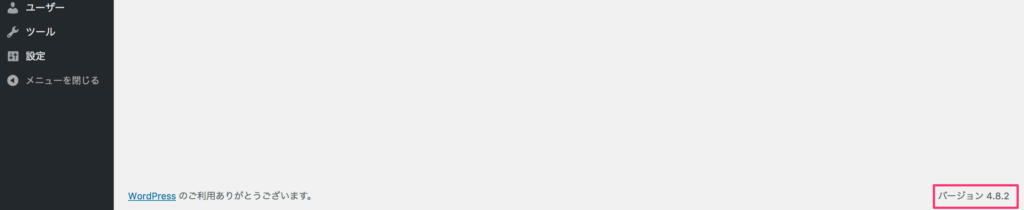
管理画面の右下にグレーの文字で記載されています。管理画面であれば、どのページにも共通して記載されています。
phpファイル
wordpress/wp-includes/version.php にWordPressのバージョンに関する記述があります。
$wp_version = '4.8.1';ダッシュボード
ダッシュボードの「概要」の欄に現在使用しているWordPressのバージョンが書かれています。
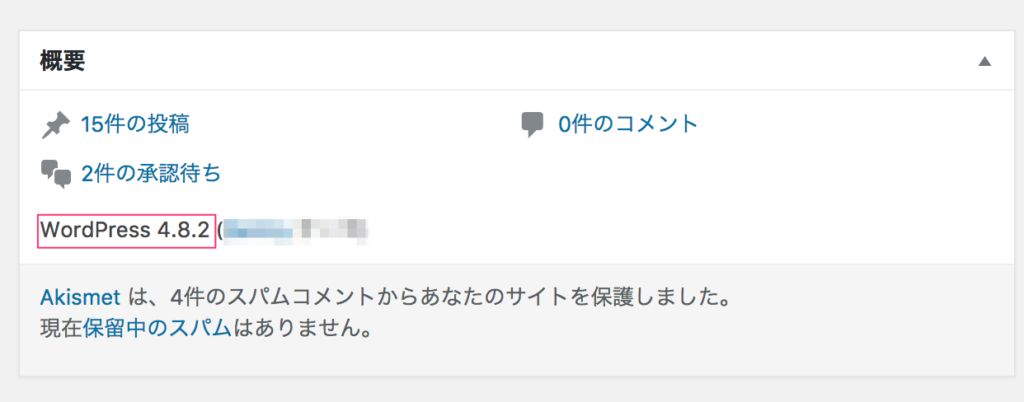
HTMLソース
google chromeのデバックツールで見てみると、HTMLのソースにもWordPressのバージョンが書かれています。
<script src="http://tomato-code.com/wp-includes/js/wp-emoji-release.min.js?ver=4.8.1" type="text/javascript"
defer=""></script>WordPressのバージョンの表示を隠す方法
上述のように、WordPressのバージョンはHTMLソースにも書かれているため、WEBサイトの管理者以外の人の目にも触れることになります。
バージョン情報を公開することで、ハッカーの標的にされる可能性もあります。セキュリティ対策として公開ページにはWordPressのバージョン情報は非公開にしておきましょう。
ただ、HTML内に書かれたバージョン情報はたくさんあります。これだけではハッカー対策にはなりませんので、常にバージョン情報を忘れずに更新しましょう。
公開ページにバージョンが表記されている箇所
公開されているページにWordPressのバージョン表記がある箇所は2箇所です。
headタグのメタタグgenerator
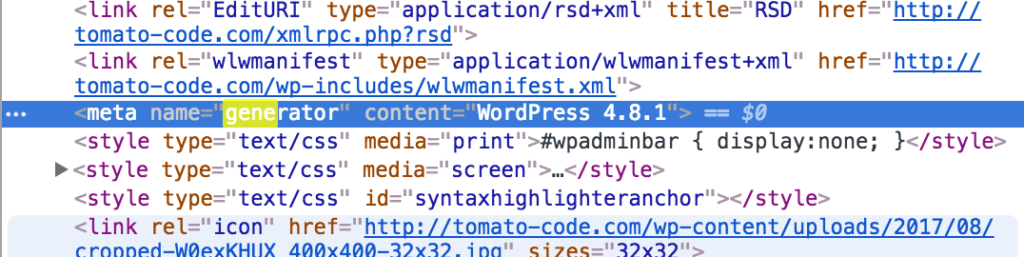
HTMLソースのheadタグ内のメタタグgeneratorに書かれています。
CSS,JavaScriptのバージョン表記
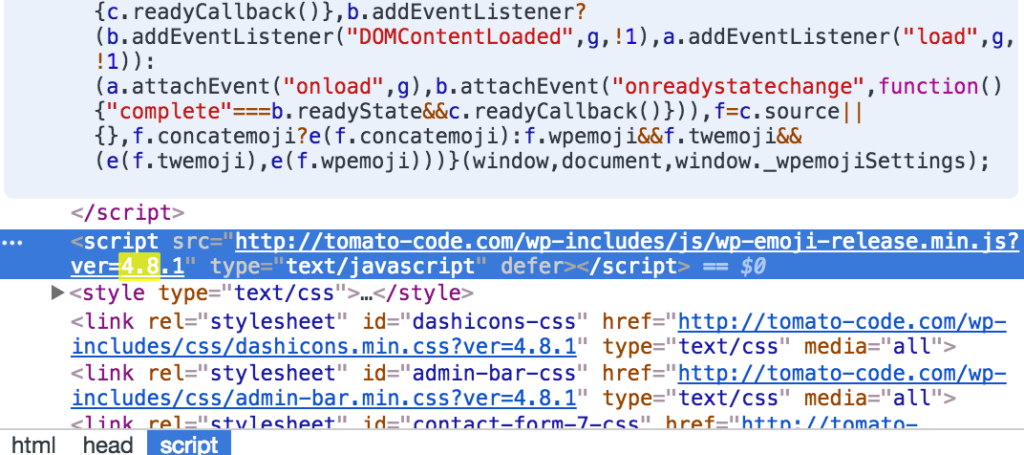
同じくheadタグ内にWordPressで使用されているCSS、JavaScriptのファイル名のパラメータに書かれています。
<script src="http://tomato-code.com/wp-includes/js/wp-emoji-release.min.js?ver=4.8.1" type="text/javascript"
defer=""></script>headタグのメタタグgeneratorのバージョン表記を削除
wordpress/wp-content/themes/テーマ名/functions.php ファイル内に以下の記述を加えることで削除することができます。
remove_action(‘wp_head’,’wp_generator’);メタタグgeneratorは削除しても問題ありませんので安心してください。
CSS,JavaScriptのバージョン表記を削除
同じ wordpress/wp-content/themes/テーマ名/functions.php ファイル内以下の記述を加えることで削除できます。
function vc_remove_wp_ver_css_js( $src ) {
if ( strpos( $src, ‘ver=’ ) )
$src = remove_query_arg( ‘ver’, $src );
return $src;
}
add_filter( ‘style_loader_src’, ‘vc_remove_wp_ver_css_js’, 9999 );
add_filter( ‘script_loader_src’, ‘vc_remove_wp_ver_css_js’, 9999 );WordPressのバージョンを更新(アップグレード)する際に気をつけること
WordPressのphpバージョンとサーバーのphpバージョン
ほとんどの場合、サーバーのphpバージョンはWordPressのphpバージョンに対応していますが、念のため確認しておきましょう。
WordPressのMySQLデータベースのバージョンとサーバーのMySQLデータベースのバージョン
こちらもほとんどの場合、サーバー側がWordPressのバージョンに対応していますが、念のため確認しておきましょう。
WordPressファイルの全バックアップ
バージョンアップすることで予期せぬ不具合が起きないともいえません。こちらは必ず行いましょう。
データベースのバックアップ
こちらも必須です。必ず行いましょう。
アップデートの通知が来ても2週間は待機する
最新のバージョンがリリースされたばかりのタイミングでは、色々な不具合が残っている可能性があります。リリースされた際に世界中の人がその不具合を見つけて修正してくれますので、少なくとも2週間程度待機しておくことをおすすめします。
利用しているプラグインの停止
プラグインによっては最新バージョンのWordPressに対応しておらずWEBサイトに不具合を起こす可能性があります。念のため全て停止しておきましょう。
WordPressのバージョンを最新バージョンにする方法
自動で更新(アップデート)する方法
WordPressバージョン3.7(2013年10月)以降はマイナーバージョンアップは自動で行われるようになっています。
管理画面のダッシュボードを確認すると「最新バージョンのWordPressをお使いです。 今後のセキュリティ更新は自動的に適用されます。」というメッセージが表示され、自動で更新されていることがわかります。
自動アップデートをオフにする方法
とはいえ、突然知らないところでWordPressがアップデートされてしまうことで思わぬところで動作に不具合が起こったりして嫌な人もいると思います。
自分で更新したい方は自動アップデートをオフにしておきましょう。
wordpress/wp-config.php ファイル内に以下の記述を加えてください。
define(‘AUTOMATIC_UPDATER_DISABLED’, true);手動で更新(アップデート)する方法
自分のWEBサイトが最新バージョンWordPressになっていない場合、管理画面上部に「WordPress◯.◯.◯が利用可能です!更新してください。」というメッセージが表示されます。
このリンクをクリックしましょう。
クリックすると更新画面が表示されます。青いボタン「今すぐ更新」をクリックしてください。
更新が開始されます。
このあとデータベースの更新もリクエストされますので、続けてクリックしましょう。
更新が完了したら、「続ける」ボタンをクリックしてください。
「WordPressは正常にアップデートされました」と表示されたら更新完了です。
更新が完了したら、忘れずに停止していたプラグインを有効化しておきましょう。
WordPressのバージョンを戻す(ダウングレード)する方法
[手順1]以前のバージョンをダウンロード
WordPress日本語サイトにWordPressのバージョン一覧が掲載されています。このサイトから以前のバージョンのWordPressファイルをダウンロードしましょう。
[手順2]現在のバージョンを削除
FTPソフトを使用して現在使用しているバージョンのWordPressファイルを削除します。ただし、以下のフォルダ、ファイルは削除しないように気をつけてください。必ず確認をしましょう。
- wp-config.php
- wp-contentフォルダ
- .htaccess
[手順3]以前のバージョンをアップロード
FTPソフトを使用して、先ほどダウンロードした以前のバージョンのWordPressファイルをアップロードします。この時、先ほど残しておいた以下の二つのファイルは必要ありませんので削除します。
- wp-config.phpフォルダ
- wp-content
まとめ
WordPressはオープンソースで作られているため、便利な反面セキュリティ面の脆弱性が伴って来ます。定期的に自分のWEBサイトをメンテンスし、バージョンアップを欠かさずに行いましょう。